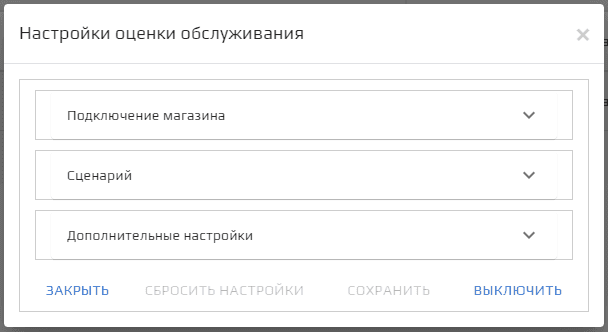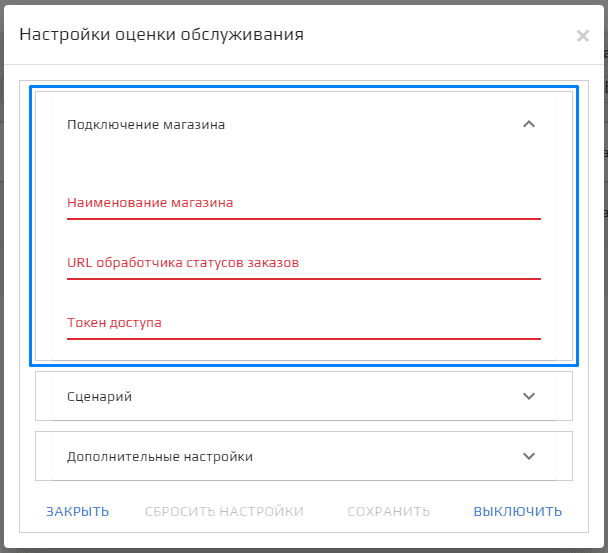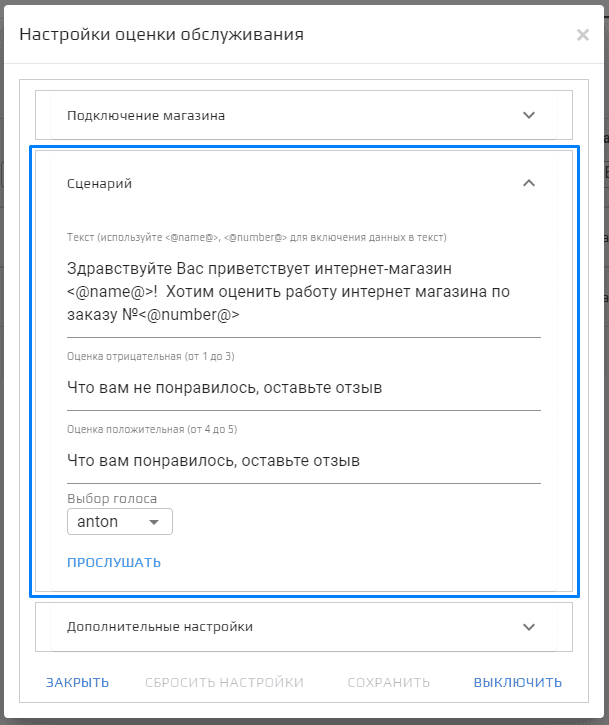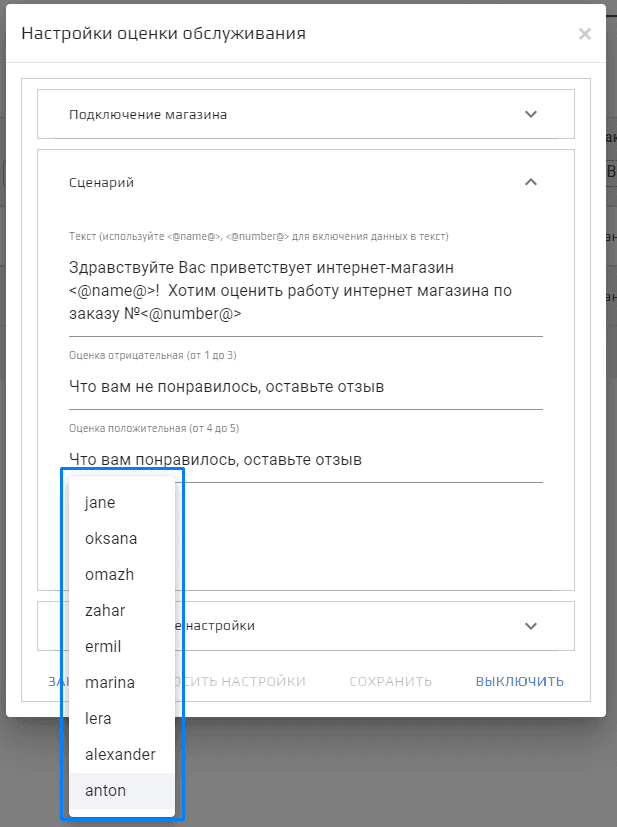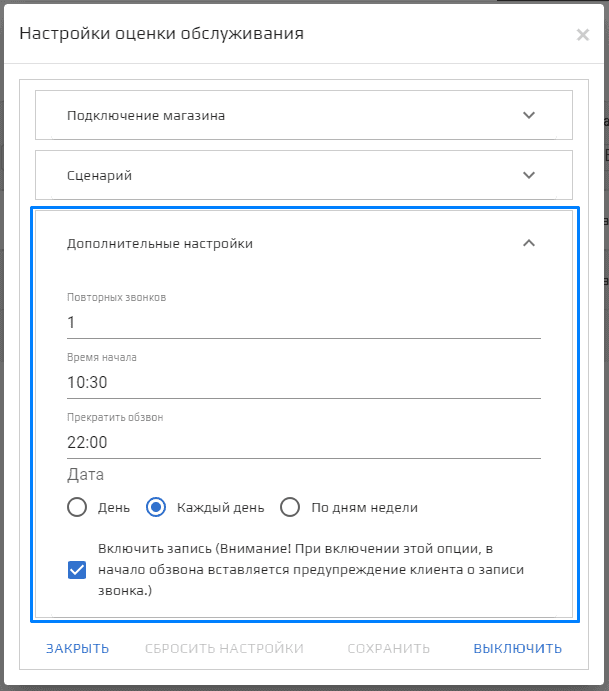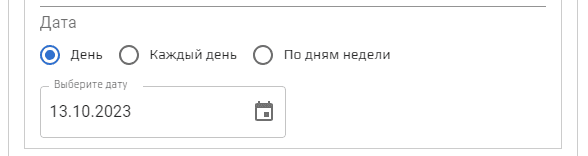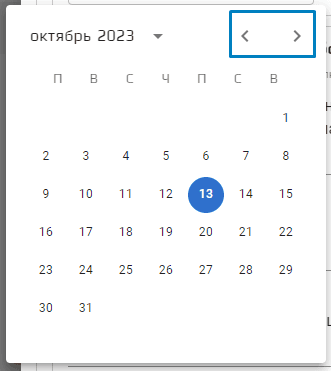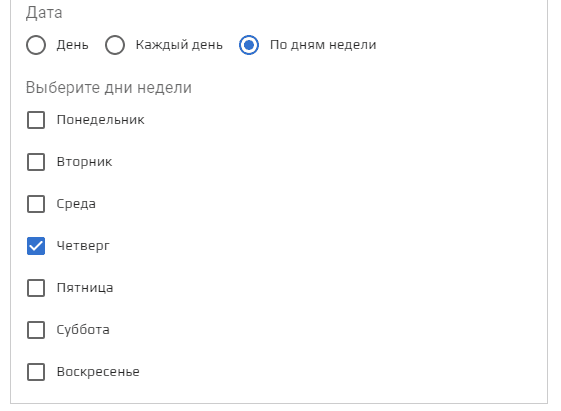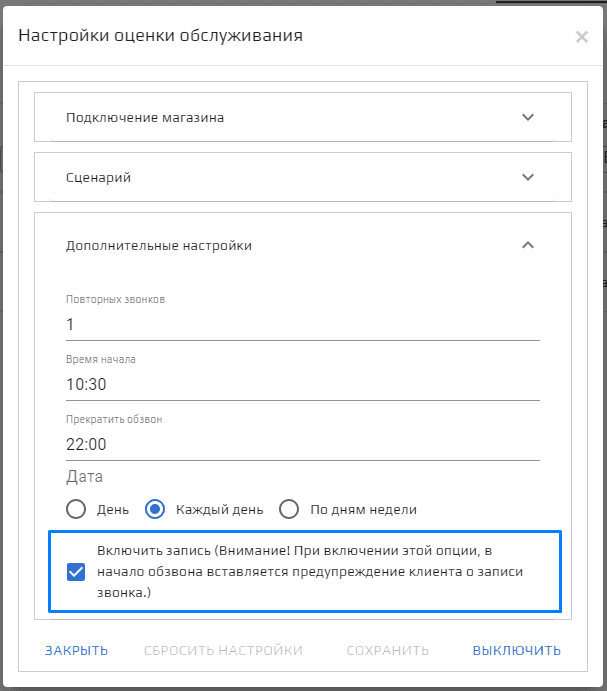Вкладка Оценка качества
Настройки оценки обслуживания является одним из модулей приложения Kloud.One Обработка заказов, отвечающим за выполнение звонка покупателю для оценки качества обслуживания интернет-магазина.
Подключение магазина
В данном разделе нужно указать:
- Наименование магазина;
- URL обработчика статусов заказов;
- Токен доступа.
Нажать на кнопку "Сохранить" для того, чтобы все введенные данные вступили в силу.
Сценарий для оценки качества обслуживания
В данном разделе нужно указать:
- Текст (Скрипт, который будет произноситься роботом);
- Оценка отрицательная (от 1 до 3) (Скрипт, который будет произноситься роботом, если абонент передал оценку от 1 до 3);
- Оценка положительная (от 4 до 5) (Скрипт, который будет произноситься роботом, если абонент передал оценку от 4 до 5).
🛈 При написании текста используйте <@name@>, <@number@> для включения данных в скрипт.
Также можно изменять голос, которым будет говорить робот:
- jane,
- oksana,
- omazh,
- zahar,
- ermil,
- marina,
- lera,
- alexander,
- anton.
Нажав на кнопку прослушать, можно прослушать введенный скрипт.
Дополнительные настройки
В данном разделе нужно указать:
- Повторных звонков;
- Время начала;
- Прекратить обзвон.
Также есть три радиокнопки:
- День;
- Каждый день;
- По дням недели.
После нажатия на каждую из них, снизу изменяются окна настройки.
- День
В календаре можно выбрать год, месяц и день. Год можно выбрать, нажав на кнопку в виде треугольника и выбрав необходимый год.
Месяц можно выбрать, нажав на стрелочки влево / вправо.
- Каждый день
- По дням недели
Нужно выбрать чек-боксы с необходимыми дням недели.
Запись звонка
Активация/деактивация чек-бокса включает/выключает уведомление в начале звонка о записи разговора.
🛈 Разговор записывается всегда, независимо от чек-бокса
Кнопки внизу окна
- Закрыть (Окно закрывается, введенные изменения не сохраняются).
- Сбросить настройки (Настройки сбрасываются к настройкам по умолчанию, окно не закрывается).
- Сохранить (Окно закрывается, появляется информационное окно "Данные сохранены". Если кнопка серая, значит никакие изменения не были внесены).
- Активировать/Выключить (Окно закрывается, появляется информационное окно "Обзвон оценки качества обслуживания успешно активирован!"/"Обзвон оценки качества обслуживания успешно выключен").